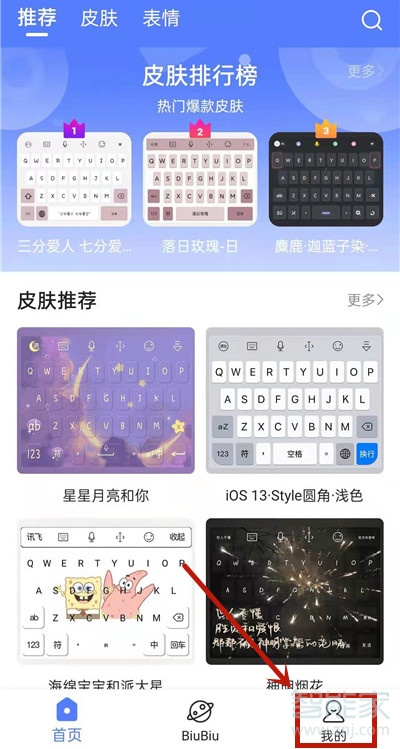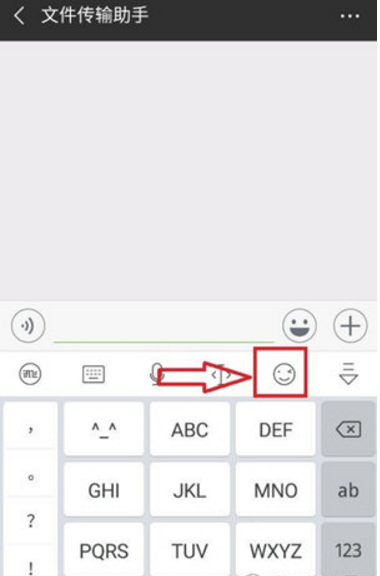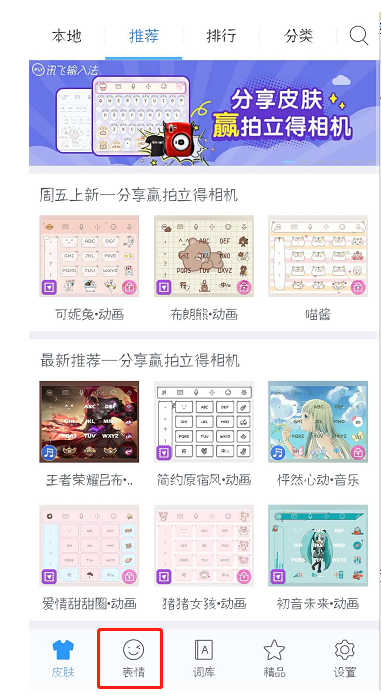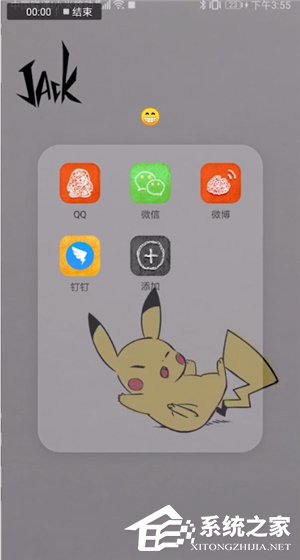讯飞输入法怎么打出繁体字_打出繁体字的相关操作介绍
时间:2023-01-18 12:59:02
编辑:zyq
各位朋友,你们使用会打出繁体字吗?小编这里带来了打出繁体字的操作方法,还不会操作的朋友们就一起来看看吧!

1、首先打开任一可以输入文字内容的应用,点击输入栏激活面板,然后点击面板左上方的讯飞图标或齿轮图标;

2、找到并点击【繁体输入】;

3、切换繁体输入模式后,可以看到,在输入栏输入的文字变成了繁体字。
讯飞输入法相关攻略推荐:
讯飞输入法如何设置动态皮肤?讯飞输入法设置动态皮肤的方法分享
讯飞输入法如何设置自定义盲打皮肤?讯飞输入法设置自定义盲打皮肤的方法教程

以上这里为各位分享了打出繁体字的相关操作方法。有需要的朋友赶快来看看本篇文章吧。
相关推荐
更多-

讯飞输入法如何一键发送表情包
2023-05-11
-
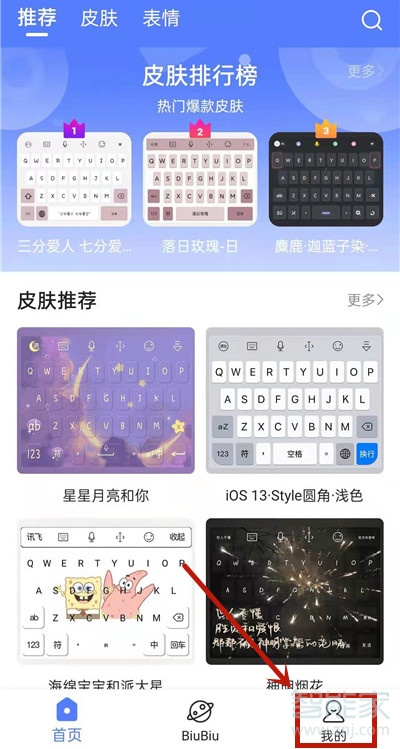
讯飞输入法AI助手怎么关
2023-05-25
-
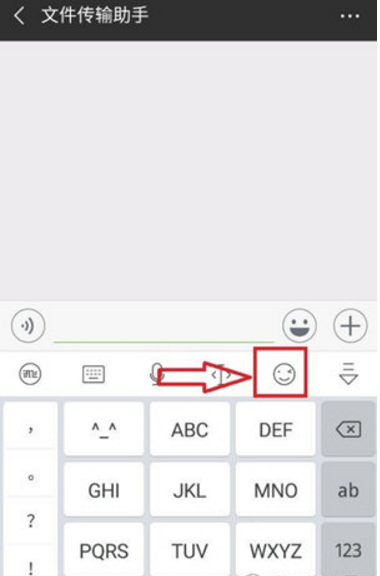
讯飞输入法打字怎么出表情-讯飞输入法打字出表情教程
2023-03-18
-
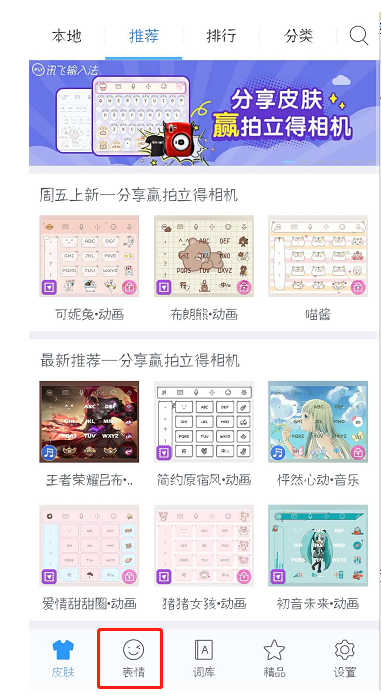
讯飞输入法中怎么导入表情包
2023-01-10
-
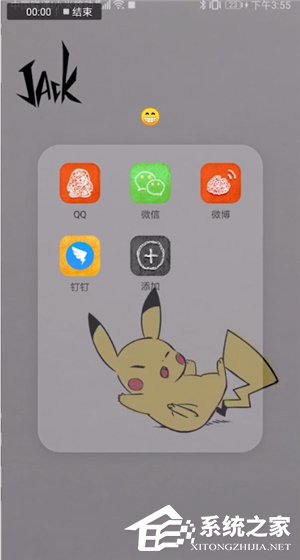
讯飞输入法如何设置回车键发送_讯飞输入法设置回车键发送的方法教程介绍
2023-01-26
-

讯飞输入法如何移动光标插入输入_讯飞输入法移动光标插入输入流程详解
2023-03-22
-

讯飞输入法如何设置按键说话_讯飞输入法设置按键说话流程详解
2023-03-19
-

讯飞输入法如何移动光标插入输入_移动光标插入输入步骤解析
2023-03-19
相关软件
更多CopyRight©2001年-2024年 浙ICP备2024085849号-3
ai7手游帮 All Rights Reserved
意见反馈